経費のフォームのデータを交換する場合の例
このタスクについて
出張レポートをファイルしたり配布したりするフォームの作成について考えます。出張レポートでは、出張のビジネス上の重要性と経費の合計を説明します。1-2-3® の経費レポートのテンプレートを使用して、経費を記録します。Notes 文書に出張の合計経費を自動的に表示します。
1-2-3 のテンプレートで、経費レポートを作成します。あるセルに「Total_Exp」と入力します。このセルの範囲名を「Total_Exp」にします。このフィールドはカスタム Notes/FX フィールドであるため、1-2-3 にそれを認識させて Notes/FX の範囲名を使用する必要があります。手順は、[ファイル] - [ワークブックのプロパティ] を選択してから、[Notes/FX フィールド] タブを選択します。[新規フィールド] ボタンをクリックしてから、範囲名 [Total_Exp] を選択します。[OK] を 2 回クリックします。[Total_Exp] のセルの下の行に Notes と 1-2-3 で交換された実際のデータが保持されるようになります。この 1-2-3 ワークブックを保存して閉じます。
Domino Designer で「出張レポート」というフォームを作成し、作成しておいた 1-2-3 経費レポートを埋め込みます。「出張レポート」フォームには出張に関する情報を入力するテキストフィールドがあります。フォームの最後のフィールド域に、「出張の合計経費は」というテキストでラベルを付け、1-2-3 経費レポートテンプレートのフィールド名と対応する [Total_Exp] という数値フィールドを作成します。
{ 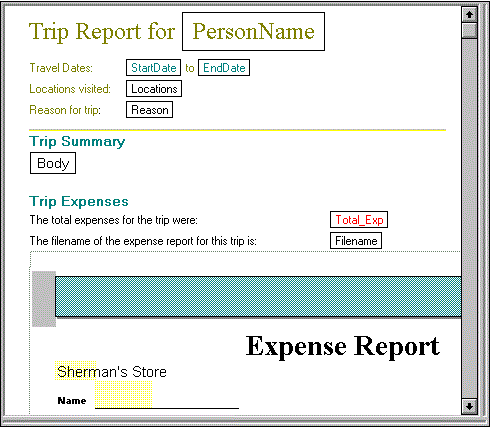
ユーザーがフォーム [出張レポート] を使用してレポートを作成し、経費を入力する 1-2-3 オブジェクトを起動すると、この出張レポート文書に自動的に合計経費が挿入されます。